Top 15 Kodi-Builds 2026 — getestet & einfach zu installieren
- Die besten Kodi-Builds – Vollständige Analyse (aktualisiert im Jahr 2026)
- So installierst Du ein Kodi-Build: Schritt-für-Schritt-Anleitung
- Soll ich mein eigenes Kodi-Build erstellen?
- So haben wir diese Builds getestet und bewertet
- Sind Kodi-Builds sicher und legal?
- Brauche ich ein VPN für Kodi-Builds?
- 5 effektive Methoden, um einen Kodi-Build zu entfernen
- So deinstallierst Du illegale/raubkopierte Kodi-Add-ons
- Kodi funktioniert nicht? Versuche diese Lösungen
- Häufig gestellte Fragen zu den besten Kodi-Builds
- Fazit
Ich weiß, wie frustrierend es sein kann, wenn ein „voll ausgestattetes“ Kodi-Build nicht mehr funktioniert oder ständig abstürzt. Anstatt Zeit zu sparen und einen reibungslosen Zugriff auf Filme, Serien und Live-Sport zu erhalten, verschwendest Du am Ende Stunden damit, Builds zu testen, nur um schließlich eines zu finden, das veraltete Add-ons oder defekte Links enthält.
Sind Kodi-Builds also wirklich empfehlenswert? Ein gutes Kodi-Build kann Dir stundenlange Einrichtungsarbeiten ersparen, da es Dir einen vollständigen, sofort einsatzbereiten Streaming-Hub bietet. Mit dem richtigen Build hatte ich von Anfang an funktionierende Add-ons, eine reibungslose Navigation und ein hochwertiges Design. Damit bin ich nicht allein: Über 65 % der Kodi-Nutzer bevorzugen vorkonfigurierte Builds, um Zeit zu sparen und das mühsame Ausprobieren zu vermeiden (CordCutting 2024)1.
Mein Team und ich haben zahlreiche Kodi-Builds auf verschiedenen Geräten getestet und diejenigen ausgewählt, die im Jahr 2026 zuverlässig funktionieren. In diesem Leitfaden erfährst Du, welche Builds sich in Bezug auf Geschwindigkeit, Stabilität und Inhaltsvielfalt am besten eignen, und erhältst eine Schritt-für-Schritt-Anleitung zur Installation auf Deinem Gerät.
Du hast nur wenig Zeit? Hier sind die besten Kodi-Builds des Jahres 2026
| Details | URL | |
| Diggz Xenon |
|
https://diggz1.me/diggzrepo (via Chef Omega Wizard) |
| Doomzday |
|
https://doomzdayteam.github.io/doomzday |
| Green Monster |
|
https://funstersplace.net/funs (via Funstersplace Wizard) |
| Plutonium |
|
http://ezzer-mac.com/repo (via EzzerMacs Wizard) |
| Grindhouse |
|
http://grindhousekodi.us/repo (via Grindhouse Wizard) |
Hier sind zehn weitere Kodi-Builds, die einen Versuch wert sind >>
Die besten Kodi-Builds – Vollständige Analyse (aktualisiert im Jahr 2026)
Was sind die besten Kodi-Builds für den Fire TV Stick? Diggz Xenon wird oft als bestes Build für den Fire TV Stick bewertet, aber wir haben bei unseren Tests einige Verzögerungen festgestellt. Wenn Du eine schnelle Verbindung hast, spielt das möglicherweise keine Rolle. Doomsday ist aufgrund seines breiten Inhaltsangebots mein persönlicher Favorit.
Im Folgenden sehen wir uns an, wie sich die einzelnen Builds nach der Installation auf verschiedenen Geräten verhalten. Ich werde die herausragenden Funktionen hervorheben und alle Besonderheiten aufzeigen, die Du vor einer Entscheidung beachten solltest.
1. Diggz Xenon — Das beste Kodi-Build insgesamt mit einer eleganten Benutzeroberfläche und umfangreichen Anpassungsoptionen
| Unterstützte Add-ons | POV, Fen, Seren, Umbrella, Coalition, Asgard |
| Erhältlich ab | https://diggz1.me/diggzrepo (über Chef Omega Wizard) |
| Kompatibel mit | Kodi 21 Omega (funktioniert auch auf Kodi 20 Nexus) |
| Inhaltlicher Schwerpunkt | Filme, Fernsehsendungen, Live-TV, Sport, PPV, Kinderinhalte |
| Real-Debrid-Unterstützung | Ja (DIGGZ AIO DEBRID-Version) |
 Bewege einfach die Maus über das Hauptmenü, um zu navigieren
Bewege einfach die Maus über das Hauptmenü, um zu navigieren
Das Diggz-Xenon-Build bietet Dir eine gute Balance zwischen Stil und Funktionalität. Ich mag die moderne und übersichtliche Oberfläche, dank der ich schnell das finde, was ich suche. Auch die zuverlässigen mitgelieferten Add-ons gefallen mir, wie etwa Fen, das gut mit Real-Debrid harmoniert und in der Regel reibungslose, hochwertige Links bereitstellt.
Außerdem kannst Du das Kodi-Build nach Deinen Wünschen anpassen. Ich konnte ganz einfach Add-ons hinzufügen oder entfernen, das Erscheinungsbild optimieren und die Leistungseinstellungen anpassen, um die Wiedergabe auf meinem Android-Fernseher zu verbessern. Zwar musste ich mich zunächst ein wenig daran gewöhnen, doch dann gefiel mir die reibungslose Seitwärtsnavigation sehr gut.
In Bezug auf die Leistung hat mich das Diggz-Xenon-Build mit seinem flüssigen Betrieb und den schnellen Ladezeiten beeindruckt. Aufgrund seiner großen Dateigröße ist es auf Firestick-Geräten der unteren Preisklasse oft langsamer als auf Android-Geräten, doch nach dem Laden erfolgt die Wiedergabe der Inhalte reibungslos. Tote Links habe ich nur selten gefunden. Regelmäßige Updates der Entwickler sorgen für Stabilität und gewährleisten, dass im Laufe der Zeit neue Funktionen hinzugefügt werden.
2. Doomzday — Vielseitiges Inhaltsangebot, insbesondere Live-Sport-TV
| Unterstützte Add-ons | The Magic Dragon, Seren, SportsDevil, Rising Tides, DeathStar, Asgard |
| Erhältlich ab | https://doomzdayteam.github.io/doomzday |
| Kompatibel mit | Kodi 21 Omega (unterstützt auch Kodi 20 Nexus) |
| Inhaltlicher Schwerpunkt | Filme, Fernsehsendungen, Indie, Anime, Sport, PPV |
| Real-Debrid-Unterstützung | Ja |
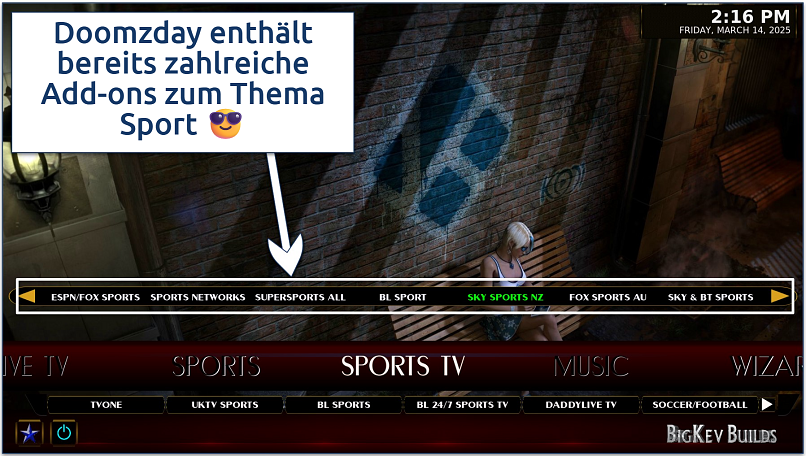 Mit dem speziellen Sports-Build hast Du Zugriff auf noch mehr Inhalte
Mit dem speziellen Sports-Build hast Du Zugriff auf noch mehr Inhalte
Doomzday ist eine ausgezeichnete Wahl für alle, die Nischengenres, einzigartige Titel und Live-Sport mögen. Es gibt eine große Auswahl an Build-Optionen, darunter Setups für Sport, Filme, Fernsehsendungen, Anime und vieles andere mehr. So kannst Du die Version finden, die am besten zu Deinem Stil passt. Mir gefällt, dass sich das Erlebnis dadurch individuell statt einheitlich anfühlt.
Außerdem erhältst Du Zugriff auf Mainstream-Unterhaltung mit den neuesten Blockbustern und beliebten Fernsehsendungen, die zum Streamen bereitstehen. Ich war beeindruckt vom Live-Sport-Angebot, insbesondere, da es internationale Wettbewerbe umfasst, die nicht immer in anderen Builds zu finden sind. Darüber hinaus ist es mit einigen der besten Live-TV-Add-ons für Kodi vorinstalliert und Du kannst je nach Bedarf kostenlose, Real-Debrid- oder Premium-Optionen nutzen.
Auf Geräten der unteren Preisklasse kann es beim Laden von Add-ons oder beim Navigieren durch die Menüs zu Verzögerungen kommen. Das habe ich selbst mit meinem alten Samsung-Handy erlebt. Die gute Nachricht ist, dass Doomzday jetzt eine Lite-Version anbietet, die auf dem Fire TV Stick und anderen kleineren Geräten flüssiger läuft.
3. Green Monster — Benutzerfreundliches Build mit einer Vielzahl von Add-ons
| Unterstützte Add-ons | The Crew, Asgard, POV, Homelander, Mad Titan Sports, Pluto TV |
| Erhältlich ab | https://funstersplace.net/funs (über Funstersplace Wizard) |
| Kompatibel mit | Kodi 21 Omega & Kodi 20 Nexus |
| Inhaltlicher Schwerpunkt | Filme, Fernsehsendungen, Live-Sport, Live-TV und Musik |
| Real-Debrid-Unterstützung | Ja |
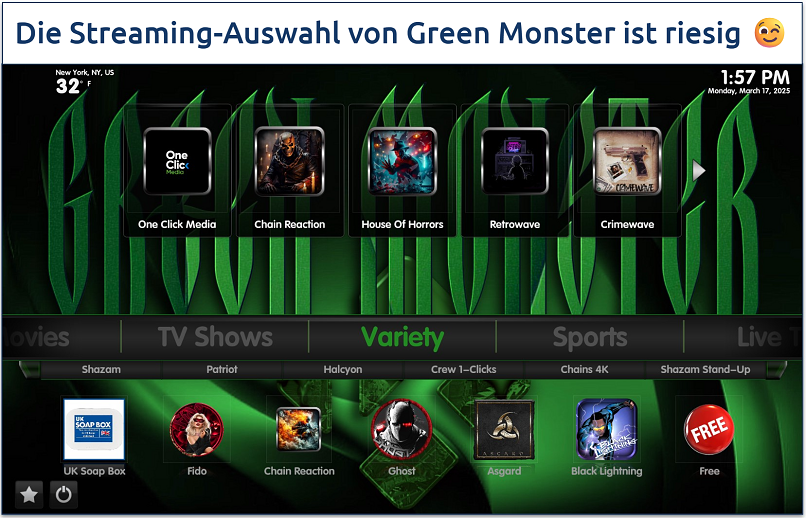 Green Monster lässt sich gut mit mehreren Premium-Auflösungsdiensten integrieren
Green Monster lässt sich gut mit mehreren Premium-Auflösungsdiensten integrieren
Dieses Kodi-Build bietet eine riesige Sammlung von Add-ons in einem erfrischend benutzerfreundlichen Paket. Damit ist es eine gute Wahl, egal, ob Du Kodi-Neuling oder erfahrener Nutzer bist. Das übersichtliche, grüne Design ist angenehm für die Augen und einfach zu navigieren, sodass ich schnell gefunden habe, was ich gesucht habe, ohne endlos durch Menüs scrollen zu müssen.
Es gibt eine Fülle von Add-ons für Filme, Fernsehsendungen, Live-Sport und Dokumentationen. In Kombination mit Real-Debrid liefert das Build hochwertige Links, die das Puffern reduzieren und die Wiedergabezuverlässigkeit verbessern. Für Nutzer, die gerne eine breite Mischung von Inhalten streamen, deckt das Build fast jede Art von Unterhaltung an einem Ort ab.
Die Ladezeiten sind angemessen und während meiner Tests kam es nur zu minimalen Pufferzeiten. Zwar bietet es nicht das gleiche Maß an Anpassungsmöglichkeiten wie das Diggz-Xenon-Build, doch die sofort einsatzbereite Erfahrung mit das Green-Monster-Build ist für alle, die eine funktionsreiche Kodi-Konfiguration ohne mühsame manuelle Einstellungen wünschen, kaum zu übertreffen.
4. Plutonium — Leichtgewicht-Build, perfekt für Geräte mit niedriger Leistung
| Unterstützte Add-ons | Asgard, The Crew, Magic Dragon, Patriot, Mad Titan Sports, Pluto TV |
| Erhältlich ab | http://ezzer-mac.com/repo (über EzzerMacs Wizard) |
| Kompatibel mit | Kodi 21 Omega & Kodi 20 Nexus |
| Inhaltlicher Schwerpunkt | Filme, Fernsehsendungen, Live-TV, Sport und Inhalte für Kinder |
| Real-Debrid-Unterstützung | Ja |
 Du kannst Plutonium über den „EzzerMans Wizard” installieren, der viele andere Builds enthält
Du kannst Plutonium über den „EzzerMans Wizard” installieren, der viele andere Builds enthält
Das Plutonium-Build setzt ganz auf Leistung und das merkst Du sofort, egal ob Du es auf einem Firestick, MXQ Pro oder sogar einem Raspberry Pi 4 verwendest. Es ist leichtgewichtig, lädt schnell und versucht nicht, Dich mit unnötigen Extras zu beeindrucken. Mir gefällt, dass es einfach funktioniert, ohne abzustürzen oder langsamer zu werden, insbesondere auf Geräten, die mit größeren Builds oft Probleme haben.
Schon nach kurzer Zeit fällt Dir auf, wie flott die Menüs reagieren. Die Navigation läuft flüssig, Add-ons öffnen sich fast sofort und Du verschwendest keine Zeit mit Warten. Für mich gehört es zu den kompatibelsten Builds überhaupt, da es auf jedem Gerät, auf dem wir es getestet haben, einwandfrei lief. Im Vergleich zu anderen Builds wirkt das Design etwas schlicht, aber wenn Dir Leistung wichtiger ist, wirst Du das wahrscheinlich als guten Kompromiss sehen.
5. Grindhouse — Riesige Bibliothek mit verschiedenen Builds, um Dein Kodi-Erlebnis individuell anzupassen
| Unterstützte Add-ons | Asgard, The Crew, Magic Dragon, Black Lightning, Patriot, Mad Titan Sports |
| Erhältlich ab | http://grindhousekodi.us/repo (über Grindhouse Wizard) |
| Kompatibel mit | Kodi 21 Omega & Kodi 20 Nexus |
| Inhaltlicher Schwerpunkt | Je nach Build unterschiedlich – Filme, Fernsehsendungen, Live-TV, Sport und Themen-Builds |
| Real-Debrid-Unterstützung | Ja |
 Du kannst ganz einfach über die „Systemeinstellungen” auf den Grindhouse Wizard zugreifen
Du kannst ganz einfach über die „Systemeinstellungen” auf den Grindhouse Wizard zugreifen
Grindhouse zeichnet sich durch eine der größten Sammlungen von Kodi-Builds aus und bietet über 30 einzigartige Builds für unterschiedliche Benutzerpräferenzen. Grindhouse hat die richtige Option für Dich, egal, ob Du ein leichtgewichtiges, schnell ladendes Build oder eine funktionsreiche Konfiguration (FuryX, Red Light District, Blue Lite, Arcade und Horror 18) benötigst. Beachte jedoch, dass nicht alle Builds aktiv gepflegt werden.
Mir gefällt, dass ich nicht nach verschiedenen Repos suchen muss. Ich kann einfach alles ausprobieren. Allerdings werden nicht alle Builds regelmäßig aktualisiert, sodass einige möglicherweise nicht so gut funktionieren wie andere. Außerdem gibt es keinen „Fresh Start”-Button, wie ihn einige andere Builds haben. Du kannst aber trotzdem eine „Fresh Install” durchführen, um ohne großen Aufwand zwischen verschiedenen Builds zu wechseln.
6. Xontrix — Einfach zu bedienendes Kodi-Build mit strukturiertem Streaming-Layout
| Unterstützte Add-ons | The Crew, Homelander, Asgard, Rising Tides, Mad Titan Sports, Pluto TV |
| Erhältlich ab | https://team-crew.github.io/ (über Chains Wizard oder The Crew Wizard) |
| Kompatibel mit | Kodi 21 Omega & Kodi 20 Nexus |
| Inhaltlicher Schwerpunkt | Filme, Fernsehsendungen, Live-Sport, Live-TV und Dokumentationen |
| Real-Debrid-Unterstützung | Ja |
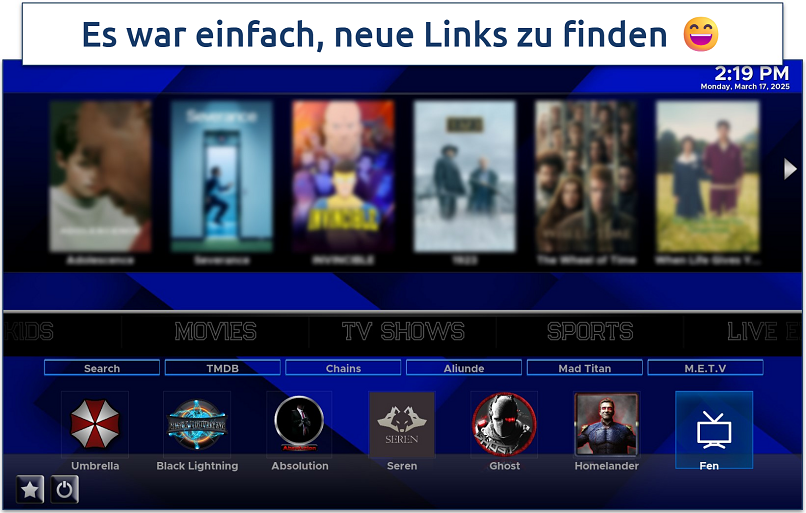 Es gibt auch Kategorien für Fernsehen, Sport, Kinder und mehr
Es gibt auch Kategorien für Fernsehen, Sport, Kinder und mehr
Xontrix ist eine All-in-one-Unterhaltungslösung, die eine Vielzahl von Interessen abdeckt. Ich war beeindruckt von der umfangreichen Bibliothek mit Inhaltskategorien, die für jeden etwas zu bieten hat: von Filmen und Fernsehsendungen bis hin zu Live-Sport und Dokumentationen. Das gut strukturierte Layout gefällt mir, da es einfach ist, die verschiedenen Inhaltsoptionen zu erkunden.
Es enthält auch einige nützliche Dienstprogramme und Wartungstools, die dabei helfen, die Kodi-Installation reibungslos laufen zu lassen. Die schiere Anzahl an Optionen kann für Anfänger vielleicht etwas überwältigend sein, doch Xontrix bietet eine ausgezeichnete Balance zwischen Vielfalt und Benutzerfreundlichkeit. Damit spricht es die meisten Kodi-Enthusiasten an, die nach einem umfassenden Build suchen.
7. Aspire — Eine umfassende Auswahl an On-Demand- und Live-Inhalten
| Unterstützte Add-ons | Homelander, Asgard, DaddyLive, Rising Tides, Apex Sports, The Crew |
| Erhältlich ab | https://doomzdayteam.github.io/doomzday (über Doomzday Wizard) oder http://ezzer-mac.com/repo (über EzzerMacs Wizard) |
| Kompatibel mit | Kodi 21 Omega & Kodi 20 Nexus |
| Inhaltlicher Schwerpunkt | Live-TV, Sport, Filme, Fernsehsendungen und Familienunterhaltung |
| Real-Debrid-Unterstützung | Ja |
 Ich fand die Benutzeroberfläche sehr übersichtlich und leicht verständlich
Ich fand die Benutzeroberfläche sehr übersichtlich und leicht verständlich
Diese Version ist eine der besten Optionen für Live-TV. Du erhältst eine große Auswahl an Kanälen aus den Bereichen Nachrichten, Sport, Unterhaltung und sogar internationale Programme. Einige der kostenlosen IPTV-Links funktionieren mal, mal nicht, aber wenn Du Real Debrid verwendest, sind die Streams viel zuverlässiger und von höherer Qualität. Wenn Du Live-Kanäle sehen möchtest, ohne Dich durch viele Menüs klicken zu müssen, ist Aspire die richtige Wahl.
Sobald Du die Konfiguration abgeschlossen hast, wirst Du feststellen, wie einfach die Nutzung ist. Der elektronische Programmführer ist eine praktische Ergänzung, da Du damit den Zeitplan einsehen und schnell auswählen kannst, was Du sehen möchtest. Der einzige Nachteil ist, dass die kostenlosen Live-TV-Links nicht immer funktionieren. Möglicherweise benötigst Du Real Debrid, um das beste Erlebnis zu erzielen.
8. Atomic — Ein stabiles Kodi-Build mit umfangreicher Multimedia-Unterstützung
| Unterstützte Add-ons | Seren, Asgard, The Crew, Umbrella, Mad Titan Sports |
| Erhältlich ab | http://misfitmods.com/mmwiz/repo (über Misfit Mods Wizard) |
| Kompatibel mit | Kodi 21 Omega (unterstützt auch Kodi 20 Nexus) |
| Inhaltlicher Schwerpunkt | Filme, Fernsehsendungen, Musik, Podcasts, Internetradio |
| Real-Debrid-Unterstützung | Ja (hochgradig optimiert für Real-Debrid) |
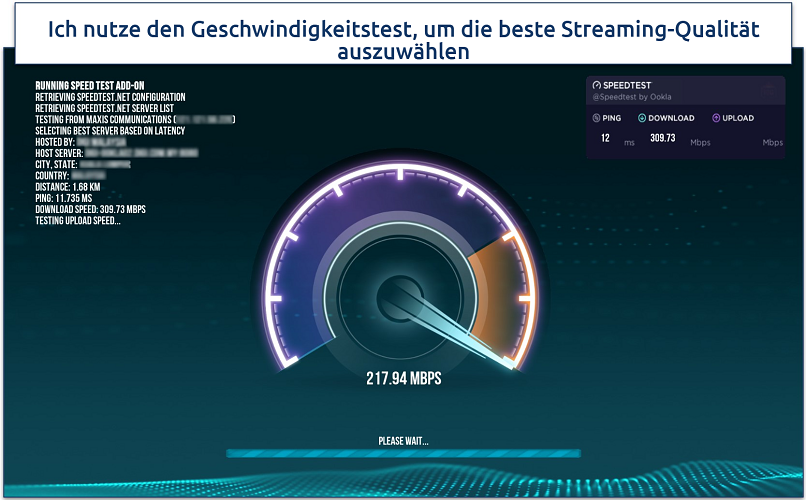 Es liefert Geschwindigkeitsmessungen und empfiehlt anhand der Ergebnisse die optimale Streaming-Qualität
Es liefert Geschwindigkeitsmessungen und empfiehlt anhand der Ergebnisse die optimale Streaming-Qualität
Das Atomic-Build fühlt sich von Anfang an stabil und zuverlässig an. Als ich es getestet habe, gab es keine Abstürze oder Pufferungen, wodurch es sich von anderen Builds abhebt. Da es den Misfit Mods Wizard verwendet, weißt Du, dass es aus einer vertrauenswürdigen Quelle in der Kodi-Community stammt. Wenn Du einen Fire TV Stick oder ein anderes Low-End-Gerät verwendest, wirst Du es wahrscheinlich zu schätzen wissen, dass es reibungslos läuft, ohne Dein System zu belasten.
Es gibt auch eine „Fresh Start“-Option, falls Du jemals die Standardeinstellungen wiederherstellen möchtest. Der einzige Nachteil ist, dass das Layout optisch nicht so ansprechend ist wie bei anderen Builds. Es wirkt eher praktisch als stilvoll.
9. Prominance — Leistungsstarkes Kodi-Build mit einigen der besten integrierten Streaming-Add-ons
| Unterstützte Add-ons | Asgard, POV, Scrubs V2, DaddyLive, Black Lightning, Pluto TV |
| Erhältlich ab | https://doomzdayteam.github.io/doomzday (über Doomzday Wizard) |
| Kompatibel mit | Kodi 21 Omega (unterstützt auch Kodi 20 Nexus) |
| Inhaltlicher Schwerpunkt | Filme, Fernsehsendungen, Live-TV, Sport und kostenloses Streaming |
| Real-Debrid-Unterstützung | Ja |
 Prominance ist mit Smart-TVs kompatibel
Prominance ist mit Smart-TVs kompatibel
Ich mag das Prominence-Build, weil es ein bisschen von allem bietet. Du erhältst Filme, Fernsehsendungen, Live-Kanäle und sogar Sport an einem Ort. Da es unter dem Doomzday-Repository erstellt wurde, umfasst es auch Top-Add-ons wie Asgard, POV, Scrubs V2, DaddyLive und Pluto TV. Wenn Du nach einem Build suchst, der On-Demand- und Live-Streaming abdeckt, ohne dass Du Extras installieren musst, ist dieses Build die richtige Wahl.
Meiner Erfahrung nach läuft es reibungslos auf Fire TV Stick und Android TV. Selbst beim Laden von Live-Inhalten gab es kaum Verzögerungen, wodurch es im Vergleich zu einigen anderen Builds zuverlässiger ist. Allerdings ist nicht alles perfekt. Kostenlose Streams können unbeständig sein und manchmal stößt man auf einen toten Link.
10. Superman / Superman Omega — Beliebtes, familienfreundliche Build
| Unterstützte Add-ons | The Crew, Magic Dragon, Kids Tube, YouTube, TVOne, Asgard |
| Erhältlich ab | http://cmanbuilds.com/repo |
| Kompatibel mit | Kodi 21 Omega (unterstützt auch Kodi 20 Nexus) |
| Inhaltlicher Schwerpunkt | Filme, Fernsehsendungen, Kinder, Zeichentrickfilme, Familie, Live-TV |
| Real-Debrid-Unterstützung | Ja |
Das Superman-Build ist familienfreundlich gestaltet, ohne langweilig zu sein. Besonders auffällig ist die übersichtliche und einfache Menüführung. Ich kann direkt zu Filmen, Fernsehsendungen oder Live-TV springen, ohne mich durch unübersichtliche Optionen kämpfen zu müssen. Das Superhelden-Thema verleiht der Oberfläche einen witzigen Look, aber sie ist dennoch so einfach, dass sogar mein 7-Jähriger sie sofort versteht.
Positiv ist auch, dass es selbst auf kleineren Geräten wie dem Firestick reibungslos läuft. Einige Builds können sich träge anfühlen, dieses Build bleibt jedoch leichtgewichtig und bietet dennoch solide Streaming-Optionen. Das Einzige, was mir fehlt, sind die vielen Anpassungsmöglichkeiten, die andere, größere Builds bieten.
11. Estuary Switch — Übersichtliches, einfaches Build, das auf dem Standard-Skin von Kodi basiert und zusätzliche Optimierungen enthält
| Unterstützte Add-ons | The Crew, Seren, Asgard, PBS Kids, YouTube, Rising Tides |
| Erhältlich ab | http://misfitmods.com/mmwiz/ |
| Kompatibel mit | Kodi 21 Omega (unterstützt auch Kodi 20 Nexus) |
| Inhaltlicher Schwerpunkt | Filme, Fernsehsendungen, Live-TV, Kinder, Sport |
| Real-Debrid-Unterstützung | Ja |
Mir gefällt das Estuary-Switch-Build, weil es vertraute Elemente beibehält und gleichzeitig ein neues Erlebnis bietet. Da es auf dem Standard-Skin „Estuary“ von Kodi basiert, musst Du Dich nicht an ein völlig neues Layout gewöhnen. Von Anfang an fühlt sich alles vertraut und einfach zu bedienen an. Es zeichnet sich durch zusätzliche Optimierungen aus, darunter bessere Shortcuts, eine flüssigere Navigation und einfache Anpassungsoptionen.
Der einzige Nachteil ist, dass es nicht so viele Add-ons wie bei größeren Builds gibt, sodass Du möglicherweise selbst weitere hinzufügen musst, wenn Du eine große Auswahl an Inhalten wünschst.
12. Franks — Leicht und praktisch, gut für Geräte mit geringem Speicherplatz
| Unterstützte Add-ons | The Crew, Homelander, Asgard, TVOne, YouTube |
| Erhältlich ab | http://frankbuilds.github.io/repo |
| Kompatibel mit | Kodi 21 Omega (unterstützt auch Kodi 20 Nexus) |
| Inhaltlicher Schwerpunkt | Filme, Fernsehsendungen, Live-TV, Sport |
| Real-Debrid-Unterstützung | Ja |
Das Franks-Build bringt einige clevere Anpassungen mit, die die Nutzung einfacher machen. Beim Scrollen fühle ich mich nicht erschlagen, da die Menüs sauber, schlicht und reaktionsschnell bleiben. Es wirkt wie eine aufgefrischte Version von etwas, das ich schon kenne, sodass ich direkt mit dem Schauen loslegen kann. Der größte Nachteil ist, dass nicht so viele Add-ons vorinstalliert sind wie bei anderen Builds, weshalb Du vielleicht noch einige selbst einrichten musst.
13. USA — Top-Kodi-Build für US-Sport und Unterhaltung
| Unterstützte Add-ons | Scrubs V2, Mad Titan Sports, DaddyHD, Black Lightning, SportHD, Diggz Free99 |
| Erhältlich ab | https://doomzdayteam.github.io/doomzday (über Doomzday Wizard) |
| Kompatibel mit | Kodi 21 Omega & Kodi 20 Nexus |
| Inhaltlicher Schwerpunkt | Live-TV aus den USA, lokale Sender, Filme, Fernsehsendungen, Sport, Familien- und saisonale Inhalte |
| Real-Debrid-Unterstützung | Ja |
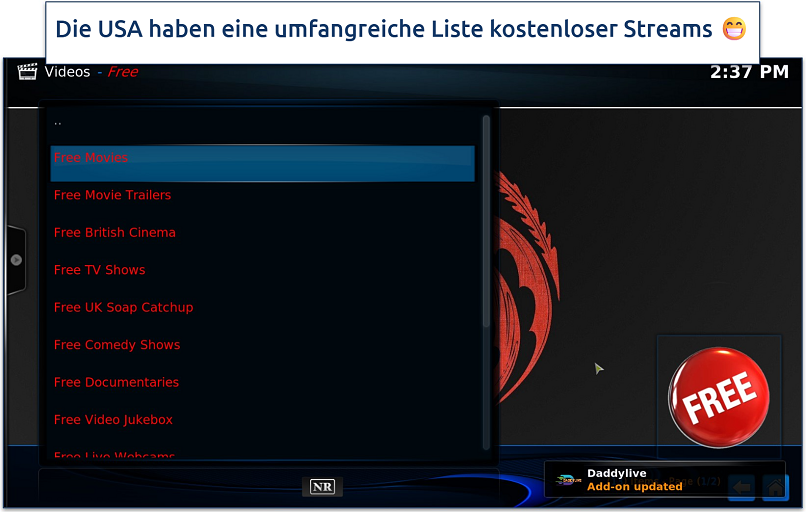 Es ist außerdem gut in Real Debrid integriert und bietet so ein Premium-Erlebnis
Es ist außerdem gut in Real Debrid integriert und bietet so ein Premium-Erlebnis
Das USA-Build ist ein patriotisch angehauchtes Kodi-Build aus dem Doomzday-Repository. Es ist für Filme, Fernsehsendungen, Live-TV und Sport optimiert und verfügt über ein gut organisiertes Menü mit Kategorien wie „US Local”, „Live-TV”, „Debrid”, „Familie”, „Sport” und sogar einem „Weihnachtsbereich”. Obwohl es sich auf Live-TV und Inhalte aus den USA konzentriert, ist es nicht darauf beschränkt. Während die Real-Debrid-Integration hochwertige Streams bietet, können einige kostenlose IPTV-Optionen unzuverlässig sein.
14. Misfit Mods Lite — Optimiert für Firestick- und Touch-Geräte mit hervorragender Leistung
| Unterstützte Add-ons | The Crew, Magic Dragon, Rising Tides, Asgard, YouTube |
| Erhältlich ab | http://misfitmods.com/mmwiz/ |
| Kompatibel mit | Kodi 21 Omega (unterstützt auch Kodi 20 Nexus) |
| Inhaltlicher Schwerpunkt | Filme, Fernsehsendungen, Kinder, Sport, Live-TV |
| Real-Debrid-Unterstützung | Ja |
Das Misfit-Mods-Lite-Build überzeugt durch seine Leichtgewichtigkeit und eignet sich somit perfekt für kleinere Geräte wie den Fire TV Stick oder ein Tablet. Es lädt schnell, benötigt kaum Speicherplatz und ermöglicht eine flüssige Navigation durch die Menüs, ohne das nervige Ruckeln, das bei größeren Builds oft auftritt. Ein Nachteil ist allerdings, dass das Design ziemlich schlicht wirkt und dadurch etwas unspektakulär erscheint.
15. Dabs Nexus — Debrid-optimiertes Kodi-Build
| Unterstützte Add-ons | Asgard, The Crew, Seren, Umbrella, TMDbHelper |
| Erhältlich ab | Dabs Nexus Repo |
| Kompatibel mit | Kodi 21 Omega (unterstützt auch Kodi 20 Nexus) |
| Inhaltlicher Schwerpunkt | Filme, Fernsehsendungen, Trakt-Integration, Real-Debrid-Streaming |
| Real-Debrid-Unterstützung | Ja |
Dabs Nexus ist ein leichtgewichtiges Kodi-Build, das in erster Linie für Nutzer von Real-Debrid entwickelt wurde. Der Fokus liegt auf Geschwindigkeit, Stabilität und Einfachheit. Die aufgeräumte Oberfläche erleichtert die Navigation. Da es für Real-Debrid optimiert ist, erhältst Du hochwertige Streaming-Links, weniger Pufferung und insgesamt ein flüssigeres Erlebnis. Beachte jedoch, dass es stark von Real-Debrid abhängig ist. Ohne Abo ist die Funktionalität stark eingeschränkt.
So installierst Du ein Kodi-Build: Schritt-für-Schritt-Anleitung
Auch wenn es anfangs kompliziert wirkt, ist die Installation Deines gewählten Kodi-Builds einfach. So funktioniert es auf einem Gerät, das Kodi unterstützt:
1. Aktiviere unbekannte Quellen in Kodi
- Starte Kodi und klicke auf Einstellungen (Zahnradsymbol) auf dem Startbildschirm, um ins Systemmenü zu gelangen.
- Gehe dann zu System > Add-ons und schalte Unbekannte Quellen auf Ein. Damit bestimmst Du, ob Installationen aus nicht-offiziellen Quellen erlaubt sind. Das Systemfeld findest Du unten links auf dem Bildschirm.
 Eine Warnmeldung erscheint; bestätige mit „Ja”
Eine Warnmeldung erscheint; bestätige mit „Ja”
2. Füge das benötigte Repository hinzu
- Gehe zurück ins Systemmenü, wähle Dateimanager und doppelklicke auf Quelle hinzufügen. Ein Fenster öffnet sich. Klicke auf Keine und gib die URL des Repositories für das Build ein, das Du installieren möchtest. Achte darauf, die aktuelle offizielle URL exakt einzugeben, um Fehler zu vermeiden
 Gib der Quelle einen einprägsamen Namen und klicke dann auf „OK“
Gib der Quelle einen einprägsamen Namen und klicke dann auf „OK“
- Der von Dir vergebene Name erscheint sofort in der Liste im Dateimanager, wodurch die Quelle erfolgreich hinzugefügt wird. Du kannst beliebig viele Repositories hinzufügen.
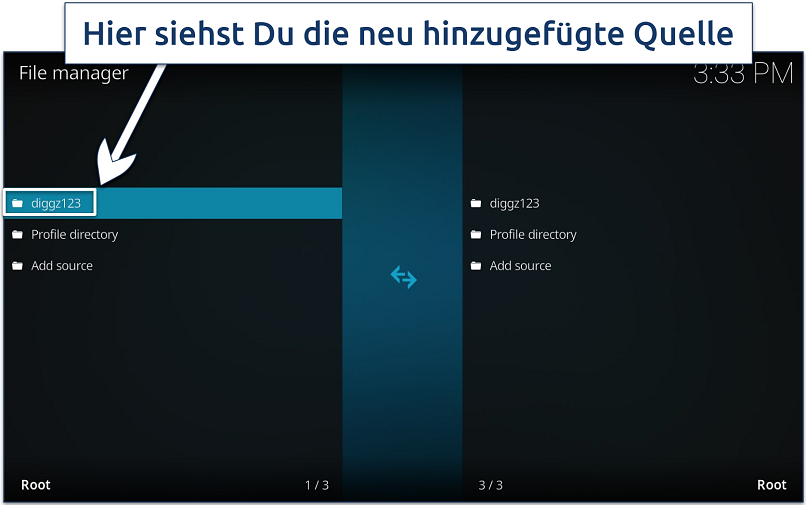 Es spielt keine Rolle, auf welcher Bildschirmseite Du die Quelle hinzufügst
Es spielt keine Rolle, auf welcher Bildschirmseite Du die Quelle hinzufügst
3. Installiere das Repository aus der Zip-Datei
- Kehre zum Kodi-Systembildschirm zurück und klicke auf Add-ons > Aus Zip-Datei installieren.
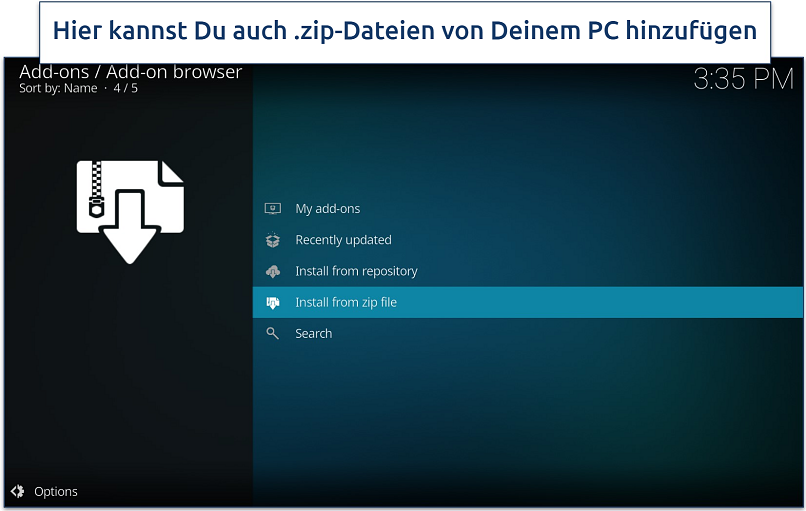 Nutze Backspace (Windows) oder Entf (Mac), um eine Menüebene zurückzugehen
Nutze Backspace (Windows) oder Entf (Mac), um eine Menüebene zurückzugehen
- Suche das Repository, das Du in Schritt 2 hinzugefügt hast, nach dem vergebenen Namen. Dann wähle die passende Zip-Datei, um die Installation zu starten. Stelle sicher, dass Deine Internetverbindung stabil ist
 Warte, bis das Repository installiert ist – eine Benachrichtigung zeigt den Abschluss an
Warte, bis das Repository installiert ist – eine Benachrichtigung zeigt den Abschluss an
4. Installiere den Build-Wizard
Ein Build-Wizard funktioniert ähnlich wie ein Installationsassistent und führt Dich Schritt für Schritt durch die Installation des Builds und aller nötigen Voraussetzungen.
- Wähle im gleichen Bildschirm (Add-on-Browser) die Option Aus Repository installieren aus, suche das Repository, das Du gerade installiert hast, und klicke auf Programm-Add-ons. Durchsuche die Liste und wähle den gewünschten Wizard aus.
 Manche Builds haben mehrere Wizards – achte darauf, den richtigen zu wählen
Manche Builds haben mehrere Wizards – achte darauf, den richtigen zu wählen
- Warte, bis der Wizard heruntergeladen und installiert ist. Manche, wie der Chains Theme Wizard, fragen Dich, welche Elemente während der Installation erhalten bleiben sollen. Eventuell musst Du auch der Installation zusätzlicher Add-ons zustimmen.
- Je nach Wizard musst Du Kodi neu starten, bevor es weitergeht.
5. Installiere das Build und starte Kodi neu
- Sobald der Wizard eingerichtet ist, schließe das Pop-up, klicke darauf und wähle Öffnen, um ins Hauptmenü zu gelangen. Nach ein paar Sekunden erscheint eine Abfrage, ob Du ein Build installieren möchtest. Klicke auf Ja, um fortzufahren.
- Alternativ kannst Du im Kodi-Dashboard zu Add-ons > Programm-Add-ons gehen und dort den installierten Build-Wizard öffnen (z. B. Chef Wizard, Doomzday Wizard).
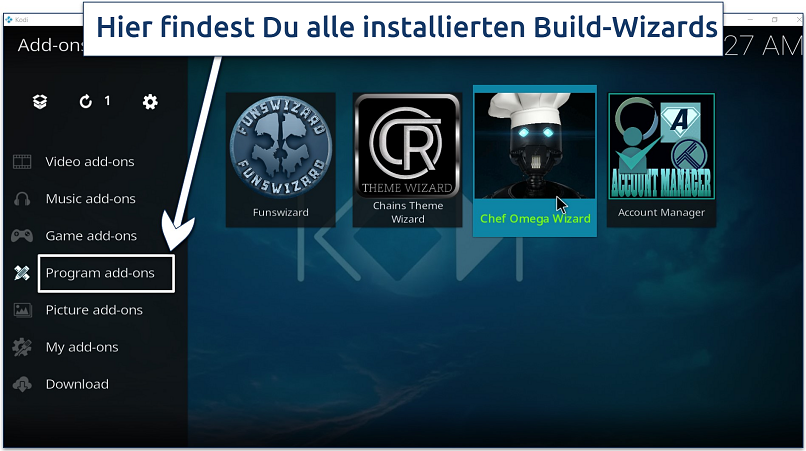 Ein Klick auf einen Build-Wizard öffnet dessen Hauptmenü, inklusive Build-Menü
Ein Klick auf einen Build-Wizard öffnet dessen Hauptmenü, inklusive Build-Menü
- Gehe ins Build-Menü, wähle Dein bevorzugtes Build, klicke auf Weiter und warte, bis die benötigten Dateien heruntergeladen und entpackt sind.
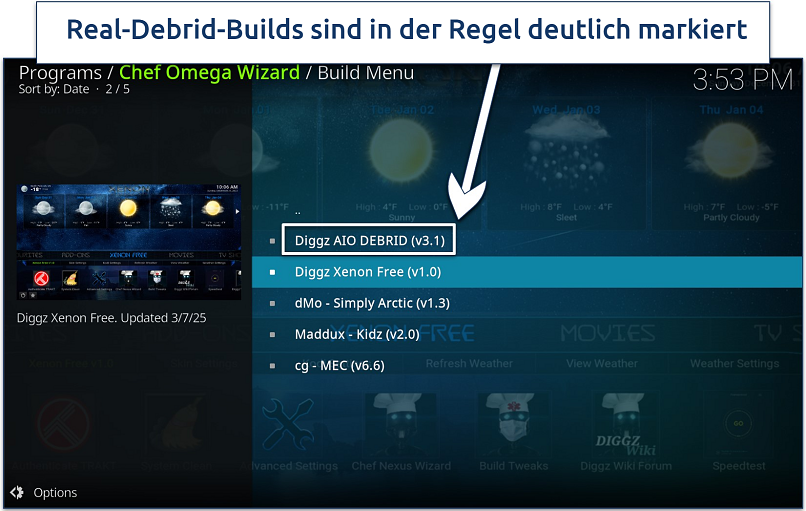 Nur noch ein Schritt bis zur Anpassung des Kodi-Designs
Nur noch ein Schritt bis zur Anpassung des Kodi-Designs
- Nach Abschluss der Installation klicke auf OK, um Kodi zwangsweise zu schließen, oder beende es manuell. Öffne Kodi erneut, um das neue Build mit den vorinstallierten Add-ons und Einstellungen zu starten.
Ich habe hier das Diggz-Xenon-Build als Beispiel genutzt. Beachte aber, dass sich die Installationsschritte je nach Build leicht unterscheiden. Beim Diggz-Xenon-Build löscht ein Klick auf „Weiter” beispielsweise Dein aktuelles Setup. Bei den EzzerMacs-Builds hast Du dagegen mehr Auswahlmöglichkeiten, beispielsweise Standard- oder Neuinstallation. Andere, wie der Chains-Build-Wizard, verlegen diese Optionen ins Wartungsmenü. Um Konflikte zu vermeiden, wird eine Neuinstallation empfohlen.
Wenn Du Kodi einrichtest oder Dein Erlebnis verbessern willst, sind diese Anleitungen hilfreich:
Installation von Kodi auf dem Fire TV Stick — So richtest Du Kodi einfach für Streaming auf Deinem Firestick ein, damit Du eine saubere und sichere Basis für die Installation eines Builds hast.
Installation von Real-Debrid auf Kodi — Alle Builds in dieser Liste sind kompatibel mit Real Debrid. Hier erfährst Du, wie Du es in Kodi installierst, um Dein Streaming-Erlebnis zu verbessern.
Soll ich mein eigenes Kodi-Build erstellen?
Wenn Du die volle Kontrolle darüber haben möchtest, wie es aussieht und funktioniert, kannst Du Dein eigenes Kodi-Build erstellen. Das ist eine gute Möglichkeit, Add-ons, Skins und Einstellungen so anzupassen, dass alles zu Deinem Stil passt. Es kann sich richtig lohnen, wenn Du ein Setup haben möchtest, das wirklich komplett Deins ist.
Allerdings ist es nicht einfach, ein Build von Grund auf zu erstellen. Das kostet Zeit und erfordert technische Kenntnisse. Du musst wissen, wie man Add-ons installiert und verwaltet, auftretende Probleme behebt und alles aktuell hält. Für mich klingt das nach viel zu viel Arbeit, deshalb nutze ich lieber ein vertrauenswürdiges, fertiges Build.
So haben wir diese Builds getestet und bewertet
Bei unseren Kodi-Build-Reviews haben wir uns an klare Kriterien gehalten, damit nur die zuverlässigsten und benutzerfreundlichsten Optionen in die engere Wahl kommen. Das waren unsere Maßstäbe:
- Ruf und Vertrauenswürdigkeit. Wir haben nur Builds von bekannten und seriösen Entwicklern aus der Kodi-Community berücksichtigt. Unbekannte oder verdächtige Quellen haben wir ausgeschlossen, da sie Sicherheitsrisiken oder nicht autorisierte Inhalte enthalten können.
- Content-Vielfalt. Wir haben die Content-Bibliothek jedes Builds genau geprüft, sowohl hinsichtlich der Qualität als auch der Bandbreite. Höher bewertet wurden Builds mit Filmen, Serien, Live-Sport und Nischen-Content, damit wirklich für jeden etwas dabei ist.
- Leistung und Stabilität. Wir haben getestet, wie flüssig jedes Build auf verschiedenen Geräten läuft, beispielsweise auf dem Firestick, Android TV oder Raspberry Pi. Builds, die häufig Pufferung, Ruckeln oder Abstürze verursachten, haben schlechter abgeschnitten. Optimierte Builds, die sowohl auf High-End- als auch auf Low-Spec-Geräten gut liefen, wurden höher bewertet.
- Benutzerfreundlichkeit. Ein Kodi-Build soll das Streaming einfacher machen, nicht komplizierter. Wir haben auf intuitive Layouts, gut organisierte Menüs und hilfreiche Funktionen wie Setup-Assistenten geachtet. Builds, bei denen sich Inhalte schnell finden lassen, bekamen mehr Punkte.
- Gerätekompatibilität. Einige Kodi-Builds sind schwerfällig und laufen schlecht auf Geräten mit geringer Leistung, wie dem Fire TV Stick oder älteren Android-Boxen. Höher bewertet wurden Builds, die leichtgewichtig sind und auf einer größeren Gerätevielfalt problemlos laufen.
- Anpassungsoptionen. Wir haben geprüft, wie flexibel jedes Build ist. Manche Nutzer möchten ihr Setup anpassen. Builds, die Änderungen an Menüs, Themes und Add-ons erlauben, haben dafür Extrapunkte erhalten.
- Support und Updates. Eine aktive Weiterentwicklung ist entscheidend. Regelmäßig aktualisierte Builds funktionieren besser mit den neuesten Kodi-Versionen und Add-ons. Veraltete Builds enthalten dagegen oft kaputte oder fehlende Quellen.
- Community-Feedback. Wir haben uns auch die Diskussionen in der Kodi-Community angeschaut. Das Feedback von Tausenden Nutzern half uns dabei, einzuschätzen, welche Builds zuverlässig sind und bei welchen immer wieder Probleme auftreten. Das offizielle Kodi-Forum hat über 413.000 Mitglieder, die mehr als drei Millionen Beiträge in knapp 300.000 Threads geschrieben haben (Kodi Forum)2.
Sind Kodi-Builds sicher und legal?
Die Legalität von Kodi-Builds hängt davon ab, wie Du sie nutzt. Ein Build ist im Grunde eine angepasste Kodi-Version mit Add-ons, Skins und Einstellungen, die das Streaming erleichtern. Viele beliebte Builds stammen von bekannten Entwicklern in der Kodi-Community und können bedenkenlos verwendet werden.
Probleme können jedoch entstehen, wenn Drittanbieter-Builds Add-ons enthalten, die urheberrechtlich geschütztes Material ohne Genehmigung streamen. Auf solche Inhalte zuzugreifen, kann in Deinem Land gegen das Urheberrecht verstoßen und rechtliche Konsequenzen nach sich ziehen.
Aber nicht jedes Build ist vertrauenswürdig. Da Kodi Open Source ist, kann prinzipiell jeder ein Build erstellen und verbreiten. Manche weniger bekannten Builds enthalten kaputte Add-ons, unsichere Repositories oder sogar bösartigen Code, der Dein Gerät und Deine Daten gefährdet. Deshalb solltest Du nur Kodi-Builds von seriösen Entwicklern und verlässlichen Quellen installieren.
Um auf der sicheren Seite zu bleiben, solltest Du:
- Kodi-Builds nur aus offiziellen oder vertrauenswürdigen Repositories herunterladen.
- prüfen, ob die enthaltenen Add-ons legale Streaming-Quellen nutzen.
- Kodi und Deine Builds aktuell halten, um Sicherheitsrisiken zu verringern.
Brauche ich ein VPN für Kodi-Builds?
Um Kodi-Builds zu installieren oder zu nutzen, brauchst du kein VPN. Kodi funktioniert auch ohne VPN und wird von vielen so genutzt. Ich persönlich fühle mich aber wohler mit einem VPN, besonders wenn ich Add-ons von Drittanbietern nutze.
Ein VPN schützt Deine Privatsphäre, indem es Deine IP-Adresse verbirgt und Deinen Internetverkehr verschlüsselt. So können weder Dein Internetanbieter noch Dritte sehen, was Du über Kodi streamst, oder an Deine Daten kommen.
Außerdem verhindert ein VPN, dass Dein Internetanbieter den Streaming-Verkehr drosselt, was oft zu langsameren Geschwindigkeiten und Pufferung führt. Mit VPN läuft die Wiedergabe oft flüssiger und stabiler.
Die besten VPNs für Kodi-Builds im Jahr 2026
- ExpressVPN — Nutzt AES-256-Verschlüsselung und eine geprüfte No-Logs-Richtlinie. Dein Internetdienstanbieter, Hacker oder Dritte können Deine Kodi-Aktivitäten nicht nachverfolgen. Außerdem gibt es Tausende Server in 105 Ländern, sodass Du Inhalte sicher von überall abrufen kannst.
- CyberGhost — Bietet spezielle Streaming- und P2P-Server, die super mit Kodi funktionieren. Die Streaming-Server sind für Plattformen wie Netflix, Hulu und Disney+ optimiert, die P2P-Server eignen sich für Add-ons, die auf Peer-to-Peer basieren.
- Private Internet Access — Mit nativen Apps für Android TV, Fire TV, Linux, Windows, Mac, iOS und mehr. Lässt sich auch auf Routern einrichten, sodass selbst Kodi-Boxen ohne VPN-App verschlüsselt werden.
5 effektive Methoden, um einen Kodi-Build zu entfernen
Manchmal läuft ein Kodi-Build nicht wie gewünscht oder bremst Dein Gerät aus. In diesem Fall ist es oft am besten, das Build zu entfernen. Hier die effektivsten Methoden Schritt für Schritt.
1. Kodi-Build manuell entfernen (empfohlen)
Am einfachsten ist es, Kodi über die Systemeinstellungen zurückzusetzen. Auf dem Fire TV oder Android TV: Einstellungen > Anwendungen > Installierte Anwendungen verwalten > Kodi > Daten löschen. Damit werden alle Builds, Add-ons und Einstellungen gelöscht und Kodi startet im Werkszustand.
Auf Windows- oder Mac-Geräten kannst Du den Ordner mit den Kodi-Nutzerdaten löschen, um Kodi komplett zurückzusetzen. Typische Speicherorte sind:
- Windows: C:\Users\YourUsername\AppData\Roaming\Kodi
- Mac: ~/Library/Application Support/Kodi/
2. Die „Fresh Start“-Option während oder nach der Installation nutzen
Durch Auswahl der Option „Fresh Start“ werden alle Konfigurationen, Einstellungen und Dateien aus der alten Version entfernt. So können potenzielle Kompatibilitätsprobleme durch übrig gebliebene Elemente der vorherigen Version reduziert werden, die die neue Version beeinträchtigen könnten.
Bei Diggz Xenon kannst Du beispielsweise den Pfad Chef Omega Wizard Einstellungen > Wartung > Fresh Start wählen. Beachte jedoch, dass nicht alle Versionen über diese Option verfügen. Einige Versionen bieten diese Option auch während der Installation an, wenn bereits eine andere Version installiert ist.
3. Wartungs-Add-ons von Drittanbietern verwenden
Diese Tools sollen Dir dabei helfen, Kodi zu verwalten und zu bereinigen, ohne dass Du manuell in den Einstellungen suchen musst. Oft verfügen sie über Funktionen wie das Leeren des Caches, das Löschen von Paketen, das Reparieren defekter Links und sogar das Zurücksetzen von Kodi auf den Standardzustand.
Add-ons wie Indigo, Ares Wizard oder OpenWizard verfügen beispielsweise über integrierte Optionen, mit denen Du eine vorhandene Build mit nur wenigen Klicks löschen kannst. In der Regel findest Du nach der Installation im Wartungsmenü die Option „Fresh Start” oder „Clear Data”. Wenn Du diese auswählst, wird das aktuelle Build entfernt und Kodi auf die ursprüngliche, saubere Konfiguration zurückgesetzt.
Der Vorteil der Verwendung eines Wartungs-Add-ons ist der Komfort. Anstatt den Dateimanager zu durchlaufen oder Kodi komplett neu zu installieren, automatisieren diese Add-ons den Vorgang und sparen Dir Zeit. Da ihre Zuverlässigkeit jedoch von der Wartung durch den Entwickler abhängt, rate ich davon ab, sich vollständig auf sie zu verlassen, und empfehle stattdessen die Verwendung des integrierten Tools Deines Builds.
4. Manuelles Entfernen über den Kodi-Dateimanager
Gehe zu Kodi Settings > Dateimanager und finde das Quellverzeichnis des Builds. Lösche die Dateien/Ordner. Gehe anschließend zum Startbildschirm von Kodi zurück und wähle Add-ons > Meine Add-ons oder Add-on-Browser, suche die mit dem Build verbundenen Add-ons und Deinstalliere sie.
Dadurch bleiben Deine anderen Kodi-Einstellungen zwar erhalten, es können jedoch Resteinstellungen und Abhängigkeiten aus Deinem Build zurückbleiben. Sofern Du keine wichtigen Kodi-Einstellungen oder Add-ons hast, die Du behalten möchtest, empfehle ich stattdessen einen vollständigen Reset.
5. Vollständigen Kodi-Reset durchführen
Du kannst auch einen vollständigen Kodi-Reset durchführen, indem Du die App Deinstallierst und neu installierst, aber die oben genannten Schritte ermöglichen eine detailliertere Kontrolle über den Entfernungsprozess.
So deinstallierst Du illegale/raubkopierte Kodi-Add-ons
Kodi-Builds bieten zwar zusätzliche Funktionen und vorinstallierte Add-ons, jedoch können einige auch Add-ons von Drittanbietern enthalten, die Du nicht möchtest. Glücklicherweise kannst Du diese in wenigen Schritten entfernen und durch legitime Add-ons ersetzen:
- Öffne Kodi und navigiere zu Add-ons.
- Suche das Add-on, das Du entfernen möchtest.
- Klicke mit der rechten Maustaste (oder halte die Taste auf der Fernbedienung gedrückt) und wähle Informationen.
- Klicke auf Deinstallieren und bestätige die Abfrage.
Dadurch wird das Add-on aus Kodi entfernt. Einige Builds speichern jedoch möglicherweise zusätzliche Dateien. Um ein Add-on vollständig zu löschen, verwende den Dateimanager von Kodi oder ein Wartungs-Add-on mit der Option Cache leeren & Pakete löschen.
Kodi funktioniert nicht? Versuche diese Lösungen
Ich habe selbst erlebt, wie frustrierend es sein kann, wenn Kodi nicht mehr richtig funktioniert oder ständig Fehlermeldungen anzeigt. Die gute Nachricht ist, dass die meisten Probleme einfach zu beheben sind. Hier sind die zuverlässigen Schritte, die Du nacheinander ausprobieren kannst:
- Starte Kodi und Dein Gerät neu. Schließe dazu zunächst Kodi vollständig und starte dann Dein Gerät neu. Dadurch werden kleinere Störungen behoben und Kodi funktioniert oft wieder normal.
- Überprüfe Deine Internetverbindung. Eine schlechte oder instabile Internetverbindung ist ein sehr häufiger Grund dafür, dass Kodi nicht richtig funktioniert. Teste Deine Geschwindigkeit und stelle sicher, dass Dein Gerät verbunden ist. Verwende wenn möglich eine Kabelverbindung, da diese in der Regel stabiler ist als WLAN.
- Lösche den Cache und die temporären Dateien von Kodi. Im Laufe der Zeit können sich Cache- und temporäre Dateien ansammeln und Kodi verlangsamen. Die meisten Kodi-Builds enthalten Wartungstools, mit denen sich der Cache mit nur wenigen Klicks löschen lässt. Wenn Du dies regelmäßig tust, kannst Du die Leistung verbessern.
- Aktualisiere Kodi und Deine Add-ons. Veraltete Versionen von Kodi oder Add-ons verursachen häufig Fehler und Abstürze. Öffne die Einstellungen und suche nach Updates. In der Regel werden durch die Installation der neuesten Versionen viele Probleme schnell behoben.
- Deaktiviere oder entferne defekte Add-ons. Manchmal ist ein einzelnes fehlerhaftes Add-on der Grund dafür, dass Kodi ständig abstürzt. Deaktiviere kürzlich installierte Add-ons oder entferne diejenigen, die Du nie verwendest. Wenn Du nur zuverlässige Add-ons behältst, wird Kodi stabiler.
- Gib Speicherplatz und Arbeitsspeicher frei. Geräte wie Firestick, Android-TV-Boxen oder Raspberry Pi können langsam werden, wenn der Speicherplatz fast voll ist. Entferne unnötige Apps, lösche nicht mehr benötigte Dateien und starte Dein Gerät neu, um Speicherplatz für Kodi freizugeben.
- Installiere Kodi neu, wenn nichts anderes hilft. Wenn Du alles versucht hast und Kodi immer noch nicht funktioniert, ist die Deinstallation und Neuinstallation von Kodi die beste Option. Dadurch werden alle beschädigten Dateien entfernt und Du erhältst eine saubere Konfiguration für einen Neuanfang.
Häufig gestellte Fragen zu den besten Kodi-Builds
Fazit
Wie wähle ich ein stabiles und zuverlässiges Kodi-Build aus? Da es über 100 Kodi-Builds gibt, kann die Suche nach dem richtigen Build zeitaufwendig sein. Einige Builds sind möglicherweise nicht mit Deiner Version von Kodi kompatibel, während andere fehlerhafte oder nicht funktionierende Add-ons enthalten. Die Installation von Builds aus fragwürdigen Quellen kann zudem Sicherheitsrisiken bergen oder schädliche Inhalte enthalten. Mein Team und ich haben alle Kodi-Builds auf dieser Liste getestet und für zuverlässig befunden.
Dennoch ist es wichtig, bei der Verwendung von Kodi-Builds vorsichtig zu bleiben. Um auf der sicheren Seite zu sein, solltest Du vor der Installation einen Virenscan durchführen, nur aus vertrauenswürdigen Quellen herunterladen und Dein System auf dem neuesten Stand halten, um die beste Leistung und Sicherheit zu gewährleisten.
Quellen
Deine Online-Aktivitäten können für die von Dir besuchten Websites sichtbar sein
Deine IP-Adresse:
216.73.216.131
Dein Standort:
US, Ohio, Columbus
Dein Internetanbieter:
Einige Websites könnten diese Daten für Werbung, Analysen oder zur Verfolgung Deiner Online-Vorlieben nutzen.
Um Deine Daten vor den von Dir besuchten Websites zu schützen, verbirgst Du am besten Deine IP-Adresse. Sie kann schließlich Deinen Standort, Deine Identität sowie Deine Surfgewohnheiten preisgeben. Ein virtuelles privates Netzwerk (VPN) versteckt Deine echte IP-Adresse, indem es Deinen Internetdatenverkehr über einen sicheren Server leitet. Dann sieht es so aus, als würdest Du von einem anderen Ort aus surfen. Ein VPN verschlüsselt zudem Deine Verbindung und schützt Deine Daten vor Überwachung sowie unbefugten Zugriffen.
Wenn diese Builds alle auf Englisch sind, kann man diese auf deutsch stellen z.,b Fime in deutsch u.s.w?
Vielen Dank für Ihre Frage! Ja, viele Kodi-Builds ermöglichen es Ihnen, die Sprache der Benutzeroberfläche auf Deutsch zu ändern. Sie können dies tun, indem Sie zu Einstellungen > Benutzeroberfläche > Regional > Sprache gehen und Deutsch (Deutsch) auswählen.
Was Filme und Fernsehsendungen auf Deutsch betrifft, hängt dies von den im Build enthaltenen Add-Ons ab. Einige Add-Ons bieten Inhalte in mehreren Sprachen, einschließlich Deutsch, während andere möglicherweise auf Englisch beschränkt sind. Um deutsche Inhalte zu finden, können Sie die Einstellungen einzelner Add-Ons überprüfen oder Add-Ons installieren, die speziell für deutschsprachige Medien entwickelt wurden.
Wenn Sie nach einem Build mit einer großen Auswahl an deutschen Inhalten suchen, müssen Sie möglicherweise manuell kompatible Add-Ons hinzufügen, die Filme und Fernsehsendungen auf Deutsch anbieten. Lassen Sie es uns wissen, wenn Sie Empfehlungen benötigen!



Bitte kommentiere, wie dieser Artikel verbessert werden kann. Dein Feedback ist wichtig!